Многие пользователи, переходя с персонального компьютера под управлением Windows на операционную систему Mac OS первое время не могут разобраться с тем, как выполнять привычные действия в новой для них среде. В частности, среди часто встречающихся проблем можно выделить сложности со , открытии и др.
Однако не менее распространенной оказалась и проблема удаления файлов и папок на Маках. Отсутствие кнопки Delete на клавиатурах Apple довольно часто ставит пользователя в тупик — как удалить файл на Mac OS при помощи сочетания клавиш на клавиатуре и где эта кнопка Del на Маке вообще находится. Не перетаскивать же по одному файлу в корзину — это долго и не удобно.
О том, как удалять файлы и папки сочетанием клавиш (в том числе и напрямую, без корзины) а так же как удалять символы после курсора в Mac OS (за что и отвечает клавиша Delete в Windows) вы и узнаете из этой инструкции.
Большинство пользуются клавишей Delete для одного из трех действий — удаления файлов и папок в корзину, удаления символов после курсора в тексте или для вызова диспетчера задач. О последнем мы , так что сегодня поговорим о первых двух.
Как удалять программы и приложения в Mac OS X
Удаление сочетанием клавиш в Mac OS
Первым делом стоит рассказать о сочетании клавиш, которое в Mac OS используется для удаления объектов, то есть представляет собой аналог Delete на Маке. В операционной системе от Apple используются клавиши Command и Backspace (на самом деле это клавиша delete, но пользователи Windows её знают именно под таким названием).

Выделив файл или папку и нажав эти две клавиши вы переместите выделенный объект в корзину.
Кстати, у нас даже есть отдельная статья о том, если вдруг она очищается очень медленно. Там же вы можете узнать и горячие клавиши для быстрой очистки корзины.
Удаление файлов без корзины на Mac OS
В последней на данный момент версии Mac OS — El Capitan у пользователя появилась возможность удалять (возможно работает и на предыдущей версии OS X) файлы сочетанием клавиш сразу же, то есть в обход корзины.
Аналог Shift+Delete на Mac OS представляет из себя следующее сочетание клавиш.

В результате вы увидите всплывающее сообщение, в котором должны будете или подтвердить удаление, или отменить его. Будьте осторожны — удаленные файлы в корзине уже не останутся и удаляются навсегда.

Удаление символов после курсора в Mac OS
Если вы почему-то пользуетесь этой функцией (мы правда не представляем где и зачем её можно использовать) и вам очень её не хватает в OS X, то у нас хорошие новости. Для того, что бы удалять текст после курсора в Mac OS достаточно нажать сочетание клавиш fn и delete .
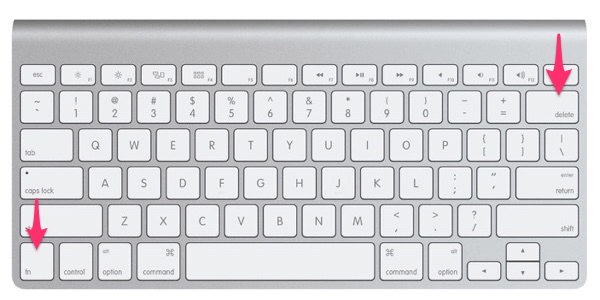
Как удалить программу с MAC OS X (MacBook Pro/ MacBook Air/ IMac/ MAC mini)
Также не стоит забывать и о том, что даже удаленные из корзины файлы могут быть восстановлены, пока их место на диске не будет перезаписано новыми данными. Если вам нужно удалить файлы с Mac без возможности восстановления, воспользуйтесь советом из .
Поскольку в Mac OS X отсутствует системный реестр, процесс удаления программ здесь значительно отличается от алгоритма удаления, используемого в Windows.
Удаление программ в Windows происходит в Панели управления , в то время как у «яблочной» системы такая возможность отсутствует. Программы здесь просто-напросто отправляют в корзину, однако проблема состоит в том, что часть программных файлов не удаляются, и со временем будут захламлять ваш , либо . Существует немало вариантов удаления программ, в этой статье мы предложим некоторые из них.
Простейшим способом удалить программы в Mac OS X многие считают вариант с использованием Launchpad. В этом случае помните, что это возможно только для программ, скачанных с Mac App Store. Удаление любого приложение выполняется путем перетаскивания его курсором в корзину или же нажатием и удерживанием графического изображения приложения, подлежащего удалению – иконки приложений начинают вибрировать, а возможность их удаления будет показана крестиком. Вам останется только кликнуть на крестик – и приложение будет благополучно удалено. Рекомендуется после удаления выполнить очистку корзины.
Поставьте оценку:
Удаление программ в MAC OS X отличается от удаления программ в Windows. Это связанно с тем, что у Mac OS X нет системного реестра. В Windows программы удаляются через Панель управления- Программы и компоненты у яблочников такого нет. В MAC OS X программы просто переносятся в корзину, но при этом иногда довольно много файлов программы остаются в MAC OS X и постепенно захламляют ваш MacBook Rro/ MacBook Air/ IMac/ MAC mini. Удалять программы в MAC OS X можно различными способами в этой статье я расскажу о всех возможных, которые я знаю.
Начнем с самых простых способов удаления программ в MAC OS X.
Удаление программ в Launchpad.
Удаление программ в Launchpad доступно только для тех приложений, которые были установлены с помощью App Store. Для того, что бы удалить приложение, вы можете нажать на нем курсором мыши и перетащить в корзину, в принципе все:)
Еще один способ удалить программу в Launchpad, нажать и удерживать иконку приложения, которое хотите удалить (в принципе, можно нажать и удерживать любое приложение). Иконки начнутся трястись, над теми приложениями, которые доступны для удаления появится крестик.

Нажмите на крестик и подтвердите удаление.

После этого можно почистить Корзину.
Удаление программ в MAC OS X через Finder.
Еще один способ почистить компьютер от лишних программ открыть Finder, выбрать вкладку «Программы», найти программу, которую необходимо удалить и перетащить ее в Корзину.

Нужно признать что это самый «грязный» способ удаления программ, потому что оставляет за собой много «хвостов» (ненужных файлов).
Удаление программ с помощью AppCleaner.
Для удаления программ можно использовать стороннюю утилиту. Подобных утилит довольно много, предлагаю остановиться на однй из них — AppCleaner. AppCleaner весьма удобная, легкая утилита, плюс ко всему — бесплатная. Первым делом необходимо скачать программу AppCleaner .

Запустите загруженный файл.

В интерфейсе программы нажмите кнопку «Программы».

AppCleaner сканирует ваш MacBook Rro/ MacBook Air/ IMac/ MAC mini и показывает список установленных программ. Выберите программу, которую хотите удалить, поставьте галочку и нажмите кнопку «Искать».

Утилита найдет все связанные с удаляемой программой файлы и предложит список для удаления. Вам остается только нажать кнопку «Удалить».
Рассмотрим все существующие способы, как можно удалить быстро программу на Mac OS.
Особенность работы этой операционной системы заключается в том, что даже после удаления на компьютере остаются файлы программы.
Все описанные ниже способы полностью деинсталлируют ПО из вашего компьютера.
В Mac OS нет системного реестра , соответственно, функционал удаления программы полностью отличается от алгоритма Windows.
Как известно, в Виндоус приложения удаляются с помощью окна Панели управления. В OS X для того, чтобы стереть ПО достаточно просто переместить его в Корзину.
Такой способ считается стандартным, но в результате его выполнения в системе остаются временные файлы программы.
Со временем эти файлы захламляют ваш Mac, поэтому рекомендуем удалять программы одним из описанных ниже способов.
Способ 1 — Удаление из Launchpad
Стартовая панель (другое название — Launchpad) в Mac OS – это то же самое, что и рабочий стол в Windows. В этом окне расположены ярлыки всех приложений, которые туда добавил сам пользователь.
С помощью Launchpad вы можете очень легко удалить программу, которая больше не нужна. Просто перетяните её значок в Корзину.
Такое действие условно удаляет приложение, и вы сможете в любой момент вернуть его, не потеряв все сохранённые данные игры или проекта.
Если же вы хотите окончательно удалить утилиту, просто откройте Корзину и удалите файл программы или содержимое всей Корзины сразу.
Такой метод деинсталляции подойдет для обычных клиентских программ, небольших игр и офисных приложений.
Заметьте, если программа является частью целого пакета ПО или игра постоянно работает с сервером, создавая новые файлы в ОС, лучше использовать дополнительные способы очистки Mac OS .

Рис.2 – деинсталляция ПО с помощью Launchpad
После очистки Корзины нужно убедится в том, что в файловой системе больше не осталось никаких сохранённых настроек утилиты.
Если такие есть, их достаточно точно так же переместить в Корзину и затем очистить её содержимое.
Файловый менеджер в OS X называется «Библиотека». В ней хранятся файлы всех установленных приложений, данные о запущенных процессах, их настройки и текущая конфигурация.
Чтобы очистить оставшиеся от приложения файлы, зайдите в Finder.
В шапке окна отображается главное меню. Кликните на пункт «Go», а затем на «Library», как показано на рисунке ниже:

Рис.3 – открытие библиотеки
В появившемся окне найдите папку с названием удаленного приложения и переместите её в Корзину, которую после этого очистите.

Рис.4 – избавление от оставшихся файлов ПО
Если вы не можете удалить директорию из-за постоянно появляющегося окна с сообщением «Повторить попытку», перезагрузите компьютер и удалите папку снова.
Способ 2 – Использование Finder
Finder – это системная утилита для поиска файлов и настройки вашей OS X, которая работает в постоянном режиме. Закрыть Finder невозможно , ведь он отвечает за отображение всего интерфейса компьютера.
Также, с его помощью вы можете удалять установленные программы.
Следуйте инструкции:
1На панели инструментов компьютера найдите значок Finder и кликните по нему;

Рис.5 – Dock-панель операционной системы

Рис.6 – просмотр списка установленных приложений
3Теперь вберите объект, который хотите стереть с компьютера , и кликните по нему правой кнопкой мышки. В появившемся контекстном меню нажмите на «Поместить в корзину» ;

Рис.7 – деинсталляция приложения
Программа удаляется в тот момент, когда её название исчезает из списка в Finder. Заметьте, что место на дисковом пространстве не освободилось, ведь файлы всё ещё находятся в Корзине. Вернитесь на рабочий стол и кликните правой кнопкой на Корзине. В списке опций нажмите на «Очистить». Таким образом, приложение будет полностью удалено из ОС.
Если программа создает временные файлы, для их удаления нужно просто перезагрузить компьютер.

Рис.8 – очистка корзины
Способ 3 – Использование деинсталлятора
Если приложение было установлено не из официального App Store, его не желательно удалять с помощью методов, которые описаны выше.
После установки такого ПО в системе появляется еще и специальный деинсталлятор — утилита, которая правильно удаляет конкретную программу с вашего ПК.
Следуйте инструкции, чтобы найти и запустить деинсталлятор:
- Зайдите в Finder и откройте раздел «Программы» ;
- Кликните на название ПО. В открывшемся списке файлов, которые относятся к ПО, кликните на значок с надписью Uninstall;

Рис. 9 – открытие деинсталлятора
- Запустите деинсталлятор. Следуйте все инструкциям в появившемся окне для завершения удаления ПО.
Способ 4 – Сторонние программы для удаления
Помимо стандартных способов деинсталляции, вы можете использовать сторонние программы для очистки. Рассмотрим самые популярные из них.
App Cleaner
App Cleaner – это наиболее популярная утилита для удаления данных из вашего Mac.
Скачать ПО можно с официального сайта разработчика по ссылке https://freemacsoft.net//appcleaner///.
После установки App Cleaner откройте окно утилиты. Затем кликните на вкладку Applications:

Переместите в него значки программ, которые хотите удалить.

Рис.11 – главное окно App Cleaner
Также, пользователь может выбрать из списка, какое ПО следует деинсталлировать.

Рис.12 – выбор приложений
Существуют и другие эффективные программы для очистки Mac OS и ускорения её работы. Наиболее популярные из них – Movavi Mac Cleaner и CleanMyMac.
Удаление встроенных программ
В каждой Mac OS есть много предустановленных программ. Некоторые из них вы можете использовать регулярно, а некоторые – совсем не открывать.
Для освобождения места в памяти ПК и удаления стандартного ПО следуйте инструкции:
- Откройте командную строчку (Терминал);

Рис.13 – запуск Терминала
- В открывшемся окне введите команду «cd/Application» (без кавычек) и нажмите Enter;
- Далее введите указанную на рисунке команду. В данном случае iTunes – это название ПО для удаления. Введите нужное название программы самостоятельно ;
- Для выполнения команды еще раз нажмите Enter.

Рис.14 – деинсталляция стандартного ПО
Тематические видеоролики:
Mac OS — операционная система, разработанная компанией Apple для компьютеров семейства Macintosh, которая построена на платформе UNIX, с повышенной производительностью (по сравнению с аналогичными системами других компаний).
Программы в Mac OS X устанавливаются в виде контейнера с пакетом данных, в котором содержатся все нужные для работы файлы. Такой способ хранения данных позволяет эффективно использовать ресурсы памяти компьютера. В качестве примера попробуем научиться удалять программы на Mac.
Быстрая навигация по статье
Удаление методом Drag-to-Trash
Процесс удаления программ в Mac OS X отличается от подобных процедур в других операционных системах. Mac OS X не содержит реестра (как в ОС Windows), поэтому не нужно дополнительных манипуляций в поиске и извлечении скрытых файлов. Для удаления программы необходимо произвести следующие действия:
Авторизация в качестве Администратора
Если войти под другой учётной записью, система будет требовать логин и пароль для удаления программ. Для проверки наличия прав Администратора системы необходимо:
- Войти в «Системные настройки» и выбрать категорию «Пользователи и Группы»;
- Проверить наличие учетной записи в списке «Администраторы».
Поиск и удаление программы
Для удаления ненужной программы, необходимо зайти в раздел «Приложения», в котором отображаются все установленные на данный момент приложения. Для этого достаточно:
- Нажать на «Поисковик»;
- В категории «Места» выбрать «Приложения»;
- Найти программу для удаления;
- Зажать значок приложения и перетащить её в Корзину.
Удаление дополнительных файлов
Во время установки некоторые приложения могут создавать дополнительные файлы настроек и поддержки программы. Для удаления файлов приложения необходимо:
- Открыть «Поисковик» и выбрать папку «Библиотека»;
- Найти и открыть папку «Поддержка приложений»;
- Выбрать соответствующую папку с файлами поддержки и перенести её в Корзину.
Очистка корзины
Корзина защищает приложения и файлы от случайного удаления. В случае необходимости, можно восстановить удалённые данные, переместив их на прежнее место.
Важно помнить, что после очистки корзины файлы будут удалены безвозвратно. Для полного удаления программы и файлов нужно:
- Нажать на иконку «Корзины» правой кнопкой;
- Выбрать пункт «Очистка мусора».
В Mac OS Lion можно удалять программы, перетаскивая значок с «Панели запуска» сразу в Корзину. Иногда для удаления программы нужно использовать специальный деинсталлятор (его можно найти в папке с установленной программой).
Выполнив все перечисленные действия, программа будет полностью удалена с компьютера.
Источник: thesaker.ru
Как удалить программу в мас ос. OS X Yosemite: Установка, обновление и удаление программ.

В дисковод оптических дисков Вашего компьютера (или дополнительный дисковод оптических дисков, подключенный к Вашему компьютеру).
Для установки программ, загруженных из Интернета, дважды нажмите образ диска или файл пакета (значок в виде открытой коробки). Если установщик поставщика не открывается автоматически, откройте его, затем следуйте инструкциям на экране.
Если Вы видите диалоговое окно предупреждения об установке программы неустановленного разработчика, см. Как открыть программу от неустановленного разработчика .
Обновление ПО
Чтобы вручную проверить наличие обновлений, выберите меню Apple > App Store, затем нажмите «Обновления».
Удаление программ
Вы можете удалить программы, полученные из App Store, других сайтов или с дисков. Другие программы, например Safari или Почта, которые являются частью OS X, удалить невозможно.
Программа была загружена из App Store: Нажмите значок Launchpad в Dock , удерживайте нажатым значок программы, пока все значки не начнут дрожать, затем нажмите кнопку удаления программы . Если программа потребуется впоследствии, ее можно будет повторно установить из App Store.
Если на значке нет кнопки удаления, значит его невозможно удалить в Launchpad. Для получения дополнительной информации о Launchpad см. раздел Использование Launchpad для просмотра и открытия программ .
Программы, имеющие деинсталлятор: В боковом меню Finder нажмите «Программы». Если программа находится в папке, там может быть деинсталлятор. Откройте папку программы. Если Вы видите пункт «Удалить [ Название программы ]» или «Программа удаления [ Название программы ]», дважды нажмите его и следуйте инструкциям на экране.
Программы, не имеющие деинсталлятора: В боковом меню Finder нажмите «Программы». Перетяните программу из папки «Программы» в корзину (находится в конце панели Dock), затем выберите пункт меню «Finder» > «Очистить корзину».
Если Вы передумали удалять программу, выберите ее в Корзине (до того как Корзина будет очищена) и выберите пункт меню «Файл» > «Восстановить».
WARNING: При очистке корзины программа будет автоматически удалена с компьютера Mac. Если у Вас остались файлы, созданные в этой программе, возможно, Вы не сможете их открыть.
Выбирайте среди тысяч программ OS X, которые можно загрузить и установить на компьютере Mac. Если программа больше не нужна, ее можно легко удалить.
Установка программ
Для установки программы с диска вставьте диск в дисковод оптических дисков Вашего компьютера (или дополнительный дисковод оптических дисков, подключенный к Вашему компьютеру).
Для установки программ, загруженных из Интернета, дважды нажмите образ диска или файл пакета (значок в виде открытой коробки). Если установщик поставщика не открывается автоматически, откройте его, затем следуйте инструкциям на экране.
Если Вы видите диалоговое окно предупреждения об установке программы неустановленного разработчика, см. Как открыть программу от неустановленного разработчика .
Обновление ПО
Чтобы вручную проверить наличие обновлений, выберите меню Apple > App Store, затем нажмите «Обновления».
Удаление программ
Вы можете удалить программы, полученные из Mac App Store, других сайтов или с дисков. Другие программы, например Safari или Mail, которые являются частью OS X, удалить невозможно.
Программа была загружена из Mac App Store: Нажмите значок Launchpad в Dock , удерживайте нажатым значок программы, пока все значки не начнут дрожать, затем нажмите кнопку удаления программы . Если программа потребуется впоследствии, ее можно будет повторно Mac App Store.
Если на значке нет кнопки удаления, значит его невозможно удалить в Launchpad. Для получения дополнительной информации о Launchpad см. раздел Использование Launchpad для просмотра и открытия программ .
Программы, имеющие деинсталлятор: В боковом меню Finder нажмите «Программы». Если программа находится в папке, там может быть деинсталлятор. Откройте папку программы. Если Вы видите «Удалить [Программа ]» или «Программа удаления [Программа ]», дважды нажмите его и следуйте инструкциям на экране.
Программы, не имеющие деинсталлятора: В боковом меню Finder нажмите «Программы». Перетяните программу из папки «Программы» в корзину (находится в конце панели Dock), затем выберите пункт меню «Finder» > «Очистить корзину».
Если Вы передумали удалять программу, выберите ее в корзине (до того как корзина будет очищена) и выберите пункт меню «Файл» > «Восстановить».
WARNING: При очистке корзины программа будет автоматически удалена с компьютера Mac. Если у Вас остались файлы, созданные в этой программе, возможно, Вы не сможете их открыть.
Эта запись доступна еще одном языке:
AppCleaner – бесплатная программа-деинсталлятор для полного удаления программ и следов их работы в операционной системе Mac OS X .
Использования сторонних программ для деинсталляции в Mac OS обусловлено отсутствием стандартных инструментов для деинсталляции, т.к механизм установки программы в мас сводиться к копированию 1-го исполняемого файла в специальную папку “Программы”. Однако некоторые программы оставляют за собой мусор в виде конфигурационных файлов и папок с кешем, удаление которых как минимум освобождает дополнительное место на диске или в отдельных случаях увеличивает общую производительность всей системы.
AppCleaner выходит в двух редакциях: для версий Mac OS X 10.4+ и Mac OS X 10.6.6+ .
Интерфейс программы:
Как удалять программы с помощью деинсталятора AppCleaner

Удаление программ на Mac OS лучше делать именно таким способом, чтобы не засорять мак ненужными файлами.
Однако разработчики из компании Apple описывают процесс удаления программы с компьютера под управлением Mac OS более просто:
- Для удаления программы, которая была куплена в App Store, перейдите в Launchpad, найдите программу, которую необходимо удалить, нажмите на ее значок и не отпускайте то тех пор, пока значок не задрожит, для удаления нажмите кнопку (х). Если кнопка удаления программы не появилась, значит, удалить программу нельзя.
- Чтобы удалить программу, которая была установлена без использования приложения App Store, просто перетащите программу в корзину и выберите пункт меню «Finder» > «Очистить корзину».
Удачи! Не забудьте подписаться на обновления.
Ни для кого не секрет, что удаление в Mac происходит простым «перетаскиванием» приложения в корзину. Но в некоторых случаях этого не достаточно, и связано это с тем, что, помимо самих исполняемых файлов, приложение мусорит своими хвостами еще в нескольких местах. Часто пользователи сталкиваются с проблемой, что после глюков программы, удалив ее и поставив вновь, проблемы не исчезают. Как же быть?
Если программа шла с полноценным «установщиком», то есть после скачивания вы не просто перетащили приложение в папку Приложения, а прошли целый процесс установки, то в большинстве случаев у таких программ существуют свои подпрограммы для удаления самого приложения и всех файлов, которые им были созданы. Ниже — пример Uninstall для Adobe Photoshop CS6.

Можно самостоятельно попробовать очистить нужные файлы, как правило, все настройки и прочий мусор программы сохраняют в
~/Library/Preferences
и
~/Library/Application Support
Но все эти действия можно проводить только на свой страх и риск, так как вполне возможно, что там было не все, что вам необходимо удалить. В итоге приложение после новой установки так и продолжит глючить или вылетать.
Оптимальным решением будет установка специализированного софта, который поможет вам полностью удалить программы с Mac OS X. Я могу предложить вам две самые распространенные программы.
Софт, который поможет полностью удалить программу с Mac.

Бесплатное приложение, которое позволяет довольно быстро избавится от ненужной программы. Все, что вам нужно, — это просто перетащить то приложение, которое вы хотите удалить в активное окно AppCleaner. Программа максимально упрощена, но со своими обязанностями справляется неплохо, а тот факт, что она распространяется бесплатно, еще один плюс в ее копилку. [Скачать]

Целый программный продукт, самое лучшее приложение на данный момент, и я постоянно им пользуюсь. Программа полностью очистит весь мусор на вашем Mac. Это приложение из разряда Must Have. Не жалейте денег! Если вы хотите удалить ненужную программу на своем маке, то это то самое приложение, которое вам нужно. [
Удаление программ на маке – это в большинстве случаев очень простая процедура, однако она может поначалу показаться неочевидной, особенно для тех, кто привык к тому как это делается в Windows. В отличие от операционных систем компании Microsoft, в Mac OS X всех версий большинство программ представлены пользователю в качестве одной иконки, которая одновременно является и исполняемым файлом, по двойному клику запускающим программу, и также скрывает за собой всё содержимое программы и её настройки.
Таким образом, в большинстве случаев, для того чтобы стереть программу на Mac OS достаточно отправить иконку этой программы в корзину:
- Открыть папку «приложения» (/Applications );
- Найти иконку программы, которую вы хотите удалить;
- Перетащить иконку в корзину, либо кликнуть по ней правой кнопкой и выбрать «Переместить в корзину» (Move to trash).
Это самый универсальный способ, который применим на любой версии Mac OS X.
После того как вы удостоверились что удалили именно то что хотели удалить, можно смело очищать корзину, тем самым освобождая драгоценное место на жестком диске.
Помимо этого, существуют и другие способы удаления программ, а также в некоторых случаях вам может потребоваться удалить файлы настроек удалённых программ, это бывает необходимо например в случае изменения ключа лицензии, при возникновении каких-либо функциональных проблем с программой, когда нужно её полностью переустановить, либо просто для освобождения места на жестком диске. О всём этом читайте в этой заметке.
Начиная с версии Mac OS 10.7 (Lion) , деинсталлировать программы стало ещё проще – при помощи Launchpad .

Процесс удаления приложений через Launchpad почти идентичен с тем, как это делается в iOS на iPhone или iPad. Делается это так:
- Запустите Launchpad. Это можно сделать либо кликнув серебристую иконку с изображением ракеты в доке, либо найдя лончпэд через поиск spotlight (лупа в правом верхнем углу экрана). Также можно запустить launchpad, найдя его в папке «приложения»;
- Нажмите и удерживайте кнопку тачпэда (либо левую кнопку мыши) на иконке программы, которую хотите удалить;
- Когда иконки начнут дрожжать (как в iOS), рядом с приложениями появятся крестики. Нажмите на крестик, появившийся на иконке нужного приложения. Обратите внимание, крестики появились только рядом с приложениеми, которые вы установили через App Store;
- В появившемся меню подтвердите удаление кнопкой «удалить» (delete).
Это самый быстрый и удобный способ удаления приложений, к тому же, программа будет удалена минуя корзину, так что нет необходимости её чистить – одним действием меньше.
Так как в Мак ОС отсутствует реестр (как в Windows), да и сама логика установки и удаления софта принципиально другая, то в большинстве случаев нет необходимости использовать специальные деинсталляторы и как-либо ещё чистить систему от следов той или иной программы и можно ограничиться одним из перечисленных выше способов удаления программ.
Удаление файлов системных библиотек, кэш-файлов и настроек
Когда речь идёт о каких-либо крупных программных продуктах или о наборах программ, таких как Microsoft Office или пакеты программ от Adobe, то может возникнуть необходимость удалить файлы системных библиотек и настроек, которые могут храниться отдельных папках. Стоит упомянуть, что для большинства продуктов от Microsoft и Adobe в комплекте с самой программой идут еще и деинсталляторы, которые избавят вас от необходимости чистить файлы, оставшиеся от их программ вручную, поэтому для большинства пользователей этот раздел можно считать необязательным.
Где же хранятся файлы, которые могут остаться после удаления программ? Чтобы полностью удалить всё что осталось после удаления самого приложения, необходимо проверить несколько папок. В Мак ОС есть две папки, в которых система позволяет программам хранить вспомогательные файлы, обе называются «Library» (библиотека). Одна расположена в корне системного диска, другая в папке каждого пользователя (хотя там её может и не быть, это зависит от того какие программы вы устанавливали).
Теперь, когда мы знаем где могут оставаться следы программ, которые нам уже не нужны, можно пройтись по нижеперечисленным папкам и просмотреть их на предмет наличия в них директорий и файлов с названиями программ, либо производителей программ, например, Adobe или Microsoft, которые больше других любят захламлять эти папки своими файлами. Искать будем в этих папках:
- /Library/Application Support
- /Library/Preferences
- /Library/PreferencePanes
- /Library/StatrupItems
- /Library
Будьте предельно аккуратны при чистке этих системных папок, ведь помимо вспомогательных программных файлов программных пакетов там ещё и хранятся важные системные файлы, которые удалять не рекомендуется. Также стоит отметить, что в папке /Library/Preferences нужно искать файлы с разрешением «.plist», например, com.Adobe. Acrobat.plist . По такой структуре имени файла сразу понятно что это программа Acrobat компании Adobe, а значит можно удалять (если конечно вы решили удалить и саму программу Acrobat). Та же схема именования применима и к остальным файлам настроек прочих программ.
Существует ряд программ, целью которых является полное удаление приложений на Mac OS X, однако большинство из них лишь автоматизируют озвученные выше процессы. В завершение темы хочу напомнить, что удалять файлы и папки, находящиеся в системном разделе Library следует только тогда, когда вы на 100% уверены в том, что они относятся к тому приложению, которое вы удаляете. В противном случае, есть риск удалить нужные системные файлы. Однако, если вы всё же удалили не тот файл или папку, который хотели удалить, всё можно поправить – о том как восстановить удаленные папки или файлы, мы расскажем в следующей статье.
Источник: iuni.ru
Как удалить программу с mac os x. Удаление программ в Mac OS X

В операционной системе Mac OS существует несколько способов удаления утилит с устройства. Вы можете пользоваться как стандартными средствами, так и сторонними программами. Процесс удаления значительно отличается от того, который привычен для пользователей компьютеров на базе ОС Windows. Поэтому перед тем, как удалить программу с Mac, ознакомьтесь с подробной инструкцией. Наш материал поможет вам разобраться в этом вопросе, если вы только познакомились с Mac OS.
Отличия процедуры от Windows
В операционной системе от Microsoft удалить программу можно только с помощью запуска процесса деинсталляции. Если вы будете вручную удалять файлы приложения в корзину с последующей очисткой, информация об утилите все равно останется в системе. В Мак ОС, из-за другой архитектуры, удаление осуществляется другим методом.
Вырианты удаления программ в Mac OS X?
Способы от стирания приложений представлены ниже:
- через Trash;
- через Библиотеку;
- через Launchpad.
Поскольку все приложения в Mac OS представлены в виде закрытой папки с расширением APP, то удаления данной папки достаточно для полного избавления от ненужного софта, игры и т.д.
Как удалить программу с Макбука или iMac в корзину?

Принцип корзины работает так же, как и в Windows. Перетащите иконку утилиты на значок корзины и отпустите. С характерным звуком файл поместится в Trash. Далее нужно удалить файлы из корзины. Для этого кликните правой кнопкой мыши или тачпада по иконке и в контекстном меню выберите пункт «Очистить» или Empty. Полезные горячие клавиши:
- для перемещения файла в корзину используйте Cmd+Del;
- для очистки используйте Cmd+Shift+Del;
- для очистки без выскакивающего подтверждения процедуры нажимайте Cmd+Shift+Opt+Del.
Как удалить программу в Мак ОС через библиотеку:

- откройте Finder;
- перейдите в пункт «Программы»;
- найдите нужную утилиту и кликните по ней правой кнопкой мыши;
- в меню выберите строку «Move to Trash»;
- после этого снова почистите корзину.
Чтобы удалить софт третьим методом, вам необходимо нажать на иконку Launchpad.
Найдите иконку софта и зажмите на ней курсор. В верхней части появится крестик. Данный способ работает только для приложений из App Store. Теперь вы знаете, как удалить программу с Macbook Air, Pro, iMac и .
Является для вас важным вопросом. Связано это с тем, что Унинсталлер (Uninstaller) создается не всеми разработчиками приложений. Нетрудно согласиться с тем, что удаление путем перетягивания файлов в корзину — это не очень эффективный метод. Скорее он является недоработкой программистов известной корпорации Apple, чем плюсом операционной системы. Файлы ведь могут быть разбросаны по всему диску.
С Mac Os наиболее эффективно? Этот вопрос мы будем решать при помощи сторонних разработчиков компьютерного софта. Речь идет о специально созданных для рассматриваемой операционной системы утилитах. Именно такие компьютерные программы облегчают задачу по удалению программ пользователей ОС Mac OS X. Некоторые из таких утилит представлены вниманию читателей данной публикации.
Начнем обзор с компьютерной программы CleanMyMac, позволяющей в два клика очистить дисковое пространство Мака, а также содержать эту операционку в чистоте. С помощью данной утилитки можно добиваться комфортной работы ОС, увеличивая при этом ее производительность. С ней пользователи ПК буквально спасают дисковое пространство, легко удаляют ненужные языки, очищают логи, кеш. Но при помощи утилиты можно не только удалять программы, но и избавиться от которые остаются после их удаления.
Как удалить программу с Mac Os с помощью CleanMyMac:
- Скачать утилиту.
- Инсталлировать программу CleanMyMac на ПК.
- Запустить утилиту.
- Перетащить удаляемую программу в окно CleanMyMac.
Дальше установленная ранее утилита сделает все сама. В автоматическом режиме будет произведен сбор необходимой информации, а пользователю ПК останется только завершить дело одним кликом мыши. Наверняка и вы и ваш Мак останетесь довольны этой программой для очистки операционной системы. У нее не только отличная производительность, но и приятный интерфейс, гибкие и простые настройки. С ней вы можете регулярно очищать ОС от любого ненужного мусора.
Как удалить программу с Mac Os при помощи CleanApp? Теперь поговорим о другой специальной утилите, которая справится с задачей не хуже ранее описанной. Многие пользователи ОС считают этот наилучшим. На самом деле, CleanApp обладает многими полезными функциями. Как и предыдущая программа, эта тоже помогает очищать кеш, избавляться от языковых файлов и PrefPane — панелей настройки.
Также с ее помощью можно видеть расход дискового пространства.
Для каждого приложения специальная программа CleanApp ведет отдельную историю. Это же относится и к CleanCommunity. После того, как эта утилитка будет установлена на ПК, произойдет запуск специального сервиса, работающего в фоновом режиме. Его задачей является постоянная регистрация всех файлов, которые открываются и редактируются всеми приложениями.
При необходимости удаления определенной программы, пользователь персонального компьютера получает предложение по стиранию созданных ею файлов. Решение придется принимать самостоятельно. Ранее упомянутая CleanCommunity — это функция, при помощи которой ведется регулярная статистика удаления программ и файлов.
Активируется она в том случае, если при установке описываемой утилиты CleanApp, пользователь компьютера соглашается вступить в Интернет-сообщество. При этом, естественно, гарантируется анонимность. Таким образом, удаление приложений совершается с учетом опыта разных владельцев ПК с ОС Mac Os.
Скачать описанную программу CleanApp 3.4.9 для Mac OS X можно бесплатно.
Существуют и многие другие специальные утилиты, предназначенные для удаления приложений и содержания операционной системы в чистоте, но эти две, пожалуй, одни из лучших. Возможно, они самые подходящие для этой цели. По крайней мере, теперь вопрос о том, как удалить программу с Mac Os наиболее эффективно, для вас решен.
Механизм удаления программ с Macbook Air/Pro отличается от аналогичных действий в Windows. В Windows для этих целей используется панель управления, в ОС Mac все проще, так как системный реестр отсутствует. Чтобы стереть приложение, достаточно поместить его в корзину. Это быстрый и стандартный способ удаления с Macbook, но далеко не единственный.
Удаление в Launchpad
Launchpad – стартовая панель, на которой сосредоточены ярлыки рабочих приложений, добавленные пользователем. Стартовая панель выполняет ту же функцию, что рабочий стол в Windows, а также используется для деинсталляции активного софта с Макбука.
Чтобы его стереть, нужно кликнуть по интересующей иконке, перетащить в корзину. Как только она оказывается там, утилита считается условно удаленной. Условно, потому что при необходимости или ошибочном действии ее можно восстановить в два клика. Для безвозвратного удаления плагина нужно открыть корзину Макбука и очистить содержимое.
Использование инструмента Launchpad подходит для компактного офисного или клиентского софта.

ПО, которое является частью пакетного программного обеспечения, регулярно взаимодействует с сервером (как игры), иногда убирается не полностью – в памяти устройства остаются отдельные файлы или настройки.
Чтобы стереть оставшиеся файлы, нужно:
- Войти в Finder .
- В верхней строке шапки выбрать пункт Go .
- В открывшемся меню выбрать Library .
- Выбрать из содержимого папку, в которой находятся файлы удаляемого софта, и переместить ее в корзину.
- Очистить содержимое последней.
Иногда случаются сбои – система выводит на монитор уведомление «Повторить попытку». В таких случаях следует перезагрузить устройство и повторно выполнить действия в той же последовательности.
Удаление с Macbook через Finder
Finder — системная утилита, используемая для поиска файлов, настройки ОС, отвечающая за корректную работу интерфейса. Закрыть ее по желанию пользователя не получится – она постоянно активна.
Невостребованные приложения стираются из памяти устройства через Finder в такой последовательности:
- Кнопкой мыши или тачпадом нужно кликнуть по иконке Finder, после чего пользователю откроется окно управления.
- В открывшемся окне пользователя интересует строка Программы – после клика откроется список всех приложений, доступных в данном устройстве.
- Из перечня выбирается софт, подлежащий стиранию – нажатие правой кнопкой тачпада или мыши по нему откроет контекстное меню. В меню следует выбрать команду «Поместить в корзину» .
- После завершения действия название исчезнет из списка Finder.
- Полностью убрать утилиту с Макбука можно, открыв корзину и выбрав в ней опцию «Очистить» . По окончании деинсталляции желательно перезагрузить ПК.

Деинсталляция через Uninstall
Два описанных выше способа подходят для программного обеспечения, установленного с официального сервиса App Store. Корректная деинсталляция софта, загруженного с посторонних ресурсов, осуществляется с помощью деинсталлятора.
Чтобы удалить утилиты с Макбука Про/Эйр, нужно:
- Кликнуть по иконке Finder.
- Войти в Программы.
- Выбрать интересующее программное обеспечение из открывшегося перечня и кликнуть по его названию.
- В списке файлов, относящихся к выбранному плагину, нажать на иконку Uninstall , чтобы запустить деинсталлятор.
- Далее – действовать строго по инструкциям-подсказкам, всплывающим на мониторе.
- Как только процесс закончится, система оповестит об этом.
Как удалить программу на Macbook через AppCleaner
AppCleaner – специальный плагин, предназначенный для удаления ПО и связанных с ним файлов с персональных компьютеров. Он прост в использовании, удобен, бесплатно доступен для скачивания.

После установки и запуска AppCleaner нужно кликнуть по опции Программы, чтобы запустить сканер. По результатам сканирования пользователь увидит перечень установленных приложений. Из него нужно выбрать приложение для удаления, поставить возле него галочку и нажать на опцию «Искать».
За несколько секунд AppCleaner найдет и сформирует список из файлов, относящихся к деинсталлируемому приложению. Пользователю останется лишь нажать на «Удалить» и подождать завершения процесса. После перезагрузки компьютера работу можно продолжать.
Удаление программ в MAC OS X отличается от удаления программ в Windows. Это связанно с тем, что у Mac OS X нет системного реестра. В Windows программы удаляются через Панель управления- Программы и компоненты у яблочников такого нет. В MAC OS X программы просто переносятся в корзину, но при этом иногда довольно много файлов программы остаются в MAC OS X и постепенно захламляют ваш MacBook Rro/ MacBook Air/ IMac/ MAC mini. Удалять программы в MAC OS X можно различными способами в этой статье я расскажу о всех возможных, которые я знаю.
Начнем с самых простых способов удаления программ в MAC OS X.
Удаление программ в Launchpad.
Удаление программ в Launchpad доступно только для тех приложений, которые были установлены с помощью App Store. Для того, что бы удалить приложение, вы можете нажать на нем курсором мыши и перетащить в корзину, в принципе все:)
Еще один способ удалить программу в Launchpad, нажать и удерживать иконку приложения, которое хотите удалить (в принципе, можно нажать и удерживать любое приложение). Иконки начнутся трястись, над теми приложениями, которые доступны для удаления появится крестик.
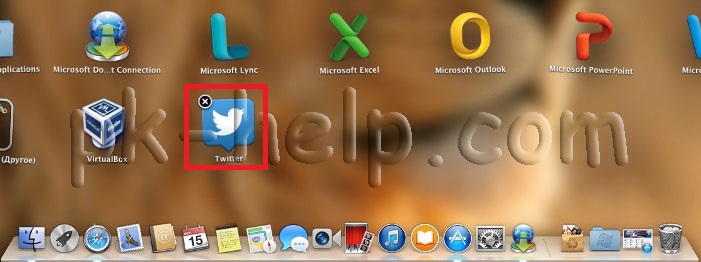
Нажмите на крестик и подтвердите удаление.
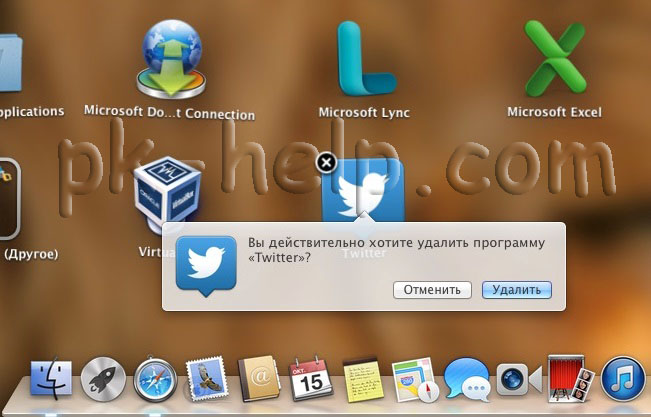
После этого можно почистить Корзину.
Удаление программ в MAC OS X через Finder.
Еще один способ почистить компьютер от лишних программ открыть Finder, выбрать вкладку «Программы», найти программу, которую необходимо удалить и перетащить ее в Корзину.

Нужно признать что это самый «грязный» способ удаления программ, потому что оставляет за собой много «хвостов» (ненужных файлов).
Удаление программ с помощью AppCleaner.
Для удаления программ можно использовать стороннюю утилиту. Подобных утилит довольно много, предлагаю остановиться на однй из них — AppCleaner. AppCleaner весьма удобная, легкая утилита, плюс ко всему — бесплатная. Первым делом необходимо скачать программу AppCleaner .
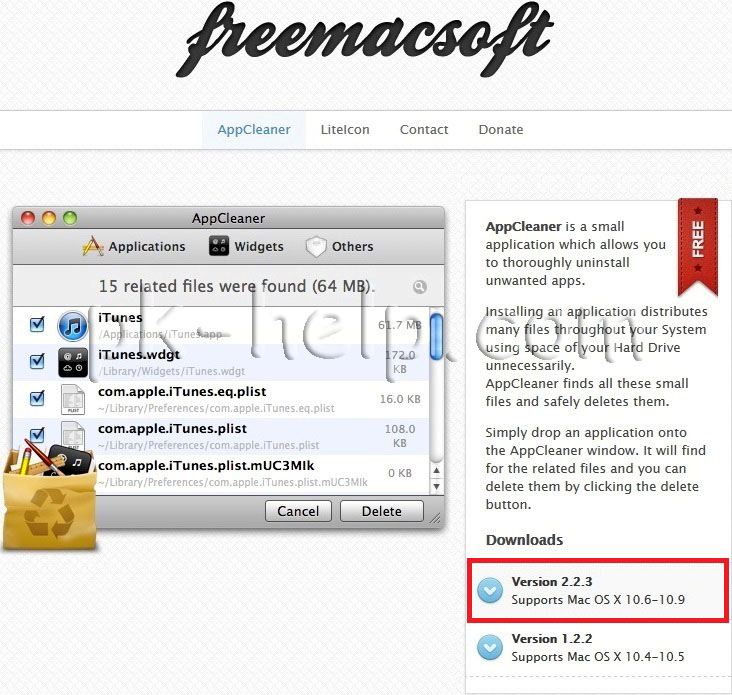
Запустите загруженный файл.

В интерфейсе программы нажмите кнопку «Программы».

AppCleaner сканирует ваш MacBook Rro/ MacBook Air/ IMac/ MAC mini и показывает список установленных программ. Выберите программу, которую хотите удалить, поставьте галочку и нажмите кнопку «Искать».
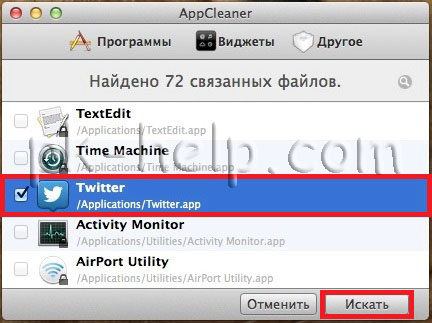
Утилита найдет все связанные с удаляемой программой файлы и предложит список для удаления. Вам остается только нажать кнопку «Удалить».
Mac OS — операционная система, разработанная компанией Apple для компьютеров семейства Macintosh, которая построена на платформе UNIX, с повышенной производительностью (по сравнению с аналогичными системами других компаний).
Программы в Mac OS X устанавливаются в виде контейнера с пакетом данных, в котором содержатся все нужные для работы файлы. Такой способ хранения данных позволяет эффективно использовать ресурсы памяти компьютера. В качестве примера попробуем научиться удалять программы на Mac.
Быстрая навигация по статье
Удаление методом Drag-to-Trash
Процесс удаления программ в Mac OS X отличается от подобных процедур в других операционных системах. Mac OS X не содержит реестра (как в ОС Windows), поэтому не нужно дополнительных манипуляций в поиске и извлечении скрытых файлов. Для удаления программы необходимо произвести следующие действия:
Авторизация в качестве Администратора
Если войти под другой учётной записью, система будет требовать логин и пароль для удаления программ. Для проверки наличия прав Администратора системы необходимо:
- Войти в «Системные настройки» и выбрать категорию «Пользователи и Группы»;
- Проверить наличие учетной записи в списке «Администраторы».
Поиск и удаление программы
Для удаления ненужной программы, необходимо зайти в раздел «Приложения», в котором отображаются все установленные на данный момент приложения. Для этого достаточно:
- Нажать на «Поисковик»;
- В категории «Места» выбрать «Приложения»;
- Найти программу для удаления;
- Зажать значок приложения и перетащить её в Корзину.
Удаление дополнительных файлов
Во время установки некоторые приложения могут создавать дополнительные файлы настроек и поддержки программы. Для удаления файлов приложения необходимо:
- Открыть «Поисковик» и выбрать папку «Библиотека»;
- Найти и открыть папку «Поддержка приложений»;
- Выбрать соответствующую папку с файлами поддержки и перенести её в Корзину.
Очистка корзины
Корзина защищает приложения и файлы от случайного удаления. В случае необходимости, можно восстановить удалённые данные, переместив их на прежнее место.
Важно помнить, что после очистки корзины файлы будут удалены безвозвратно. Для полного удаления программы и файлов нужно:
- Нажать на иконку «Корзины» правой кнопкой;
- Выбрать пункт «Очистка мусора».
В Mac OS Lion можно удалять программы, перетаскивая значок с «Панели запуска» сразу в Корзину. Иногда для удаления программы нужно использовать специальный деинсталлятор (его можно найти в папке с установленной программой).
Выполнив все перечисленные действия, программа будет полностью удалена с компьютера.
Возможно вас заинтересует
Почему не устанавливаются программы из файлов
Ножницы скриншот. Ножницы
Как прошить планшет через ПК
Что такое Cydia или гид по Cydia: джейлбрейк, возможности iOS, твики
Свежие записи
- Почему не устанавливаются программы из файлов
- Ножницы скриншот. Ножницы
- Как прошить планшет через ПК
- Что такое Cydia или гид по Cydia: джейлбрейк, возможности iOS, твики
- Чем убрать царапины с экрана телефона?
- Горькая правда о телефонах с двумя активными сим-картами
- Как контролировать расходы на номере мтс Мой мтс детализация расходов
- Бюджетная электронная доска от Wacom
- Как создать ярлыки для быстрого запуска программ, файлов и папок в Windows?
Источник: pypad.ru